Siapa di antara Anda yang telah memiliki printer foto di rumah ataupun untuk keperluan bisnis rumahan seperti studio foto? Memang, kelebihan dari printer foto adalah bisa mencetak dokumen foto berukuran besar dengan hasil warna yang sangat tajam.
Jika Anda telah memiliki printer foto terbaik yang bisa melakukan pencetakan border-less, tetapi masih bingung bagaimana caranya. Simak infonya di bawah ini.
1. Siapkan terlebih dulu foto yang akan dicetak
 |
Langkah pertama adalah dengan memilih dokumen yang akan difoto. Pastikan terlebih dulu, jangan sampai file yang akan dicetak ternyata bermasalah ya. Siapkan juga ukuran foto yang ingin dicetak, dan pastikan apakah fotonya akan dicetak dalam mode Portrait atau Landscape.
2. Gunakan kertas foto Canon Glossy Paper A4
 |
Sebagai contoh pada tutorial kali ini, kita akan menggunakan jenis foto ukuran A4. Agar hasil foto benar-benar maksimal, pastikan untuk memakai kertas foto resmi dari Canon. Pilih Glossy Paper A4 dari Canon yang memang telah disesuaikan dengan printer foto terbaik dari Canon. Nantinya, foto A4 ini bisa kita cetak dengan cara borderless alias tampilan penuh tanpa jarak di bagian tepinya.
3. Pilih jenis kertas dan ukuran di menu pengaturan
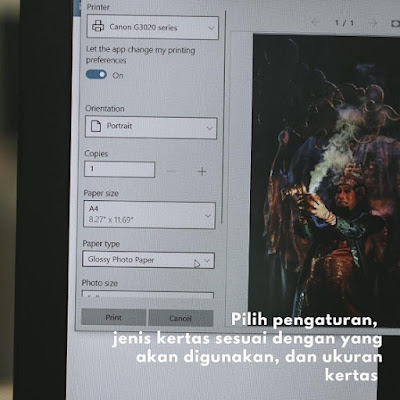 |
Bagian langkah ketiga ini, kita akan masuk ke mode pengaturan sebelum mencetak. Jangan sampai langkah ini dilewati, karena jika keliru, hasil fotonya tidak akan bagus. Periksa kembali apakah jenis kertasnya sudah "Glossy Photo Paper" atau belum.
Selain itu, pilih mode Portrait / Landscape di bagian Orientation dan pilih ukuran kertas A4. Jika semuanya telah benar, silakan lanjutkan ke tombol "Print" untuk mencetak foto.
 |
Langkah terakhir, hanya tinggal menunggu hasil pencetakannya.
Demikian cara mencetak foto A4 tanpa tepi alias border-less. Mudah-mudahan tips di atas bisa menjadi pencerahan bagi Anda yang masih penasaran cara mencetak foto secara full. Satu hal yang perlu diingat, pastikan kertas foto yang digunakan memang jenis glossy paper yang resmi dijual di toko ya.
Semoga bermanfaat.


